La autenticación de dos factores (2FA) es un método de autenticación que aumenta significativamente la seguridad del inicio de sesión en tu tienda.
Con 2FA, además de ingresar tu email y contraseña, el sistema solicita una clave adicional, que en VTEX puede ser un código enviado por SMS o generado por una aplicación.
Esta clave se genera cuando inicias sesión y tiene un corto período de validez, lo que dificulta casi por completo que alguien acceda a tu tienda utilizando tus datos sin autorización. Sin la autenticación de dos factores, basta con que alguien sepa tu dirección de email y contraseña para tener acceso a la cuenta de tu tienda.
La autenticación de dos factores es obligatoria en el Admin VTEX.
Sin esta verificación, no es posible iniciar sesión utilizando email y contraseña.
La 2FA no es obligatoria para otros métodos de inicio de sesión (Google, Facebook o código de acceso).
En algunas empresas, los operadores de televentas no pueden utilizar teléfonos celulares. Por lo tanto, los usuarios que tienen únicamente el rol de televentas (call center operator) no están obligados a activar la autenticación de dos factores.
Activar 2FA
Si aún no has configurado la autenticación de dos factores, notarás que al acceder al Admin con tu email y contraseña aparecerá una pantalla invitándote a configurar 2FA.
Hay dos opciones de autenticación:
- A través de una clave generada por una aplicación de autenticación.
- A través de una clave enviada por mensaje de texto a tu teléfono (SMS).
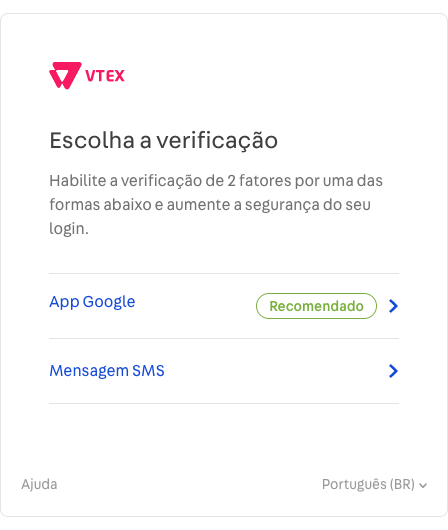
Recomendamos encarecidamente que elijas la opción de autenticación por aplicación, ya que la autenticación por SMS depende del funcionamiento del operador de telefonía móvil. Con la aplicación, la clave de acceso estará siempre disponible cuando sea necesaria. Si has configurado 2FA por SMS y el código tarda en llegar, probablemente la causa del problema esté en tu operador de telefonía. Por eso sugerimos activar 2FA vía aplicación.
Activar 2FA vía aplicación
Para utilizar una clave generada por una aplicación de autenticación sigue los pasos que se indican a continuación:
- Descarga la aplicación Google Authenticator (App Store / Google Play).
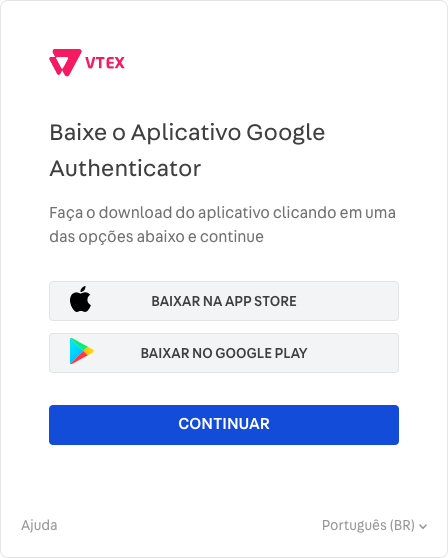
- Utiliza la aplicación para escanear el código QR con la cámara de tu teléfono. Tu cuenta VTEX se vinculará a la aplicación con un código de 6 dígitos.
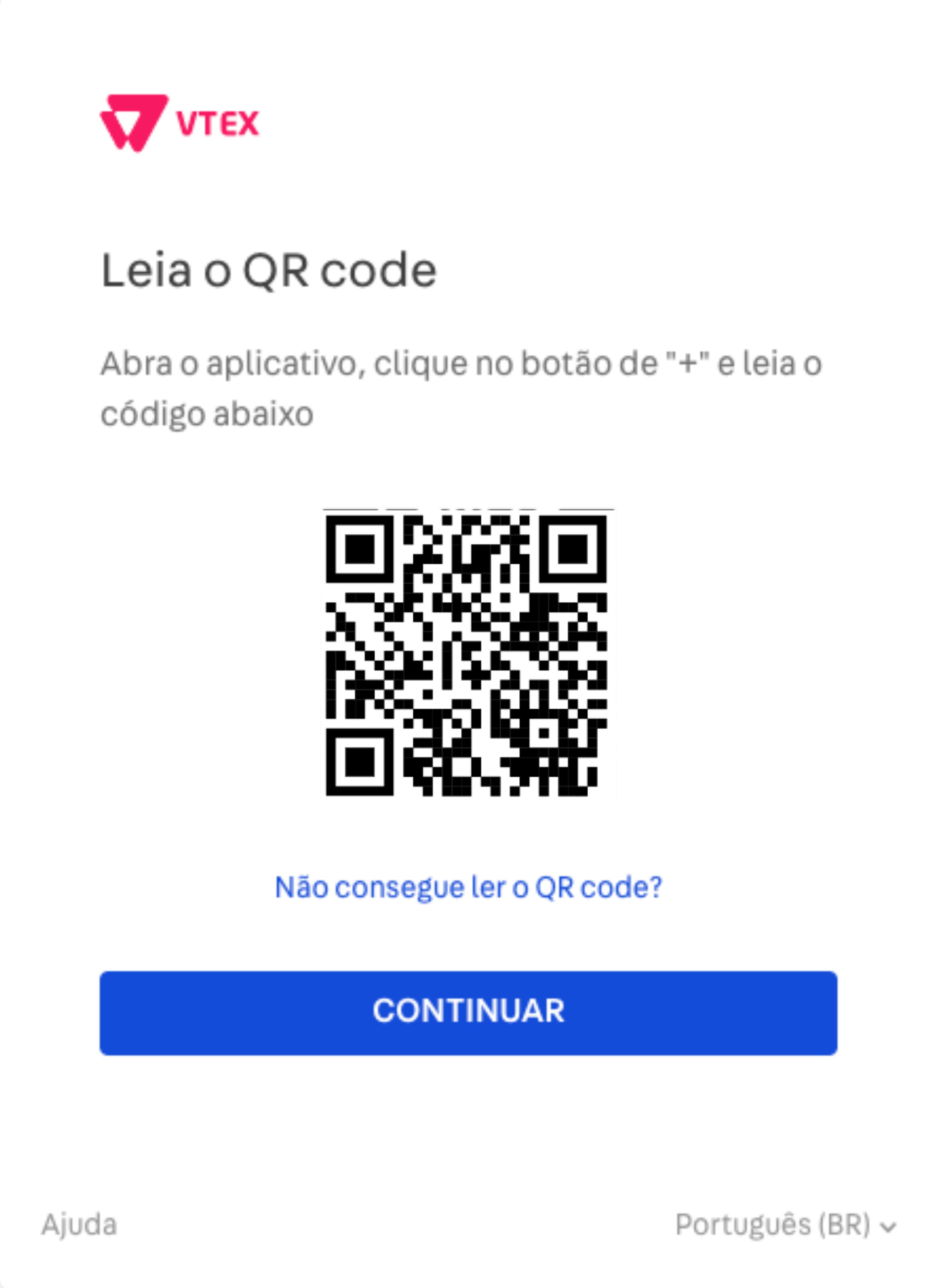
- Inicia sesión ingresando el código que se muestra en la aplicación. Este código se actualiza periódicamente, consúltalo siempre que sea necesario.
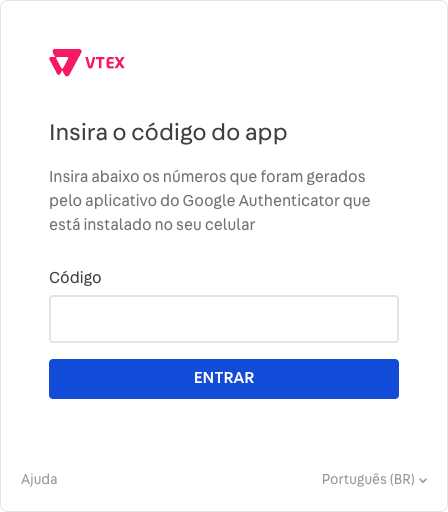
Si inicias sesión con email y contraseña en el mismo navegador, la clave de acceso se solicitará cada 10 días. Cuando esto ocurra, consulta el código de la aplicación.
Activar 2FA por SMS
Para utilizar una clave enviada por SMS sigue los pasos a continuación:
- Ingresa tu número de teléfono para recibir el código por SMS, incluyendo tanto el código del país como el código de área.
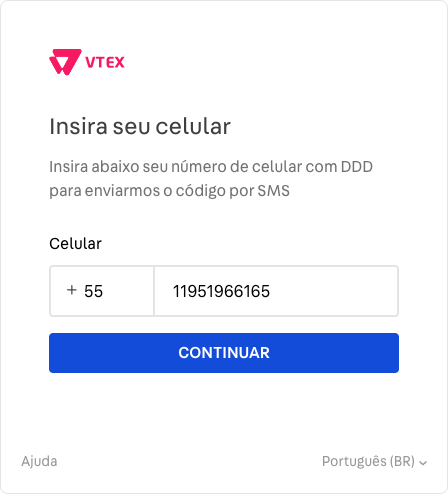
-
Recibirás un mensaje de texto de VTEX en el teléfono indicado. Ingresa la clave de 6 dígitos para completar el inicio de sesión.
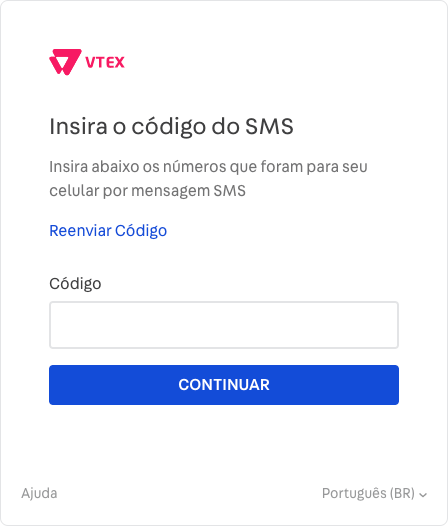
No podemos garantizar que tu operador de telefonía pueda entregarte la clave de acceso cuando la necesites. Si el mensaje de texto de VTEX no llega, intenta reenviar el código o activa 2FA mediante la aplicación.
Modificar la configuración 2FA
Para cambiar la configuración de la verificación en dos pasos sigue las instrucciones a continuación:
- En la barra superior del Admin VTEX, haz clic en el avatar de tu perfil, marcado por la inicial de tu email, y luego en Configuración del usuario.
- Haz clic en Verificación en dos pasos para acceder a tu configuración.
- Para cambiar la configuración de 2FA sigue los pasos para activar 2FA por SMS y aplicación.
Recuperar el acceso al Admin VTEX
Si pierdes el acceso al método de autenticación elegido y no puede iniciar sesión, prueba con otro método de inicio de sesión o sigue los pasos del artículo Restablecer contraseña de acceso al Admin VTEX.
Después de ingresar el código de acceso y redefinir tu contraseña, podrás cambiar el método de autenticación en dos pasos siguiendo las instrucciones de esta guía.